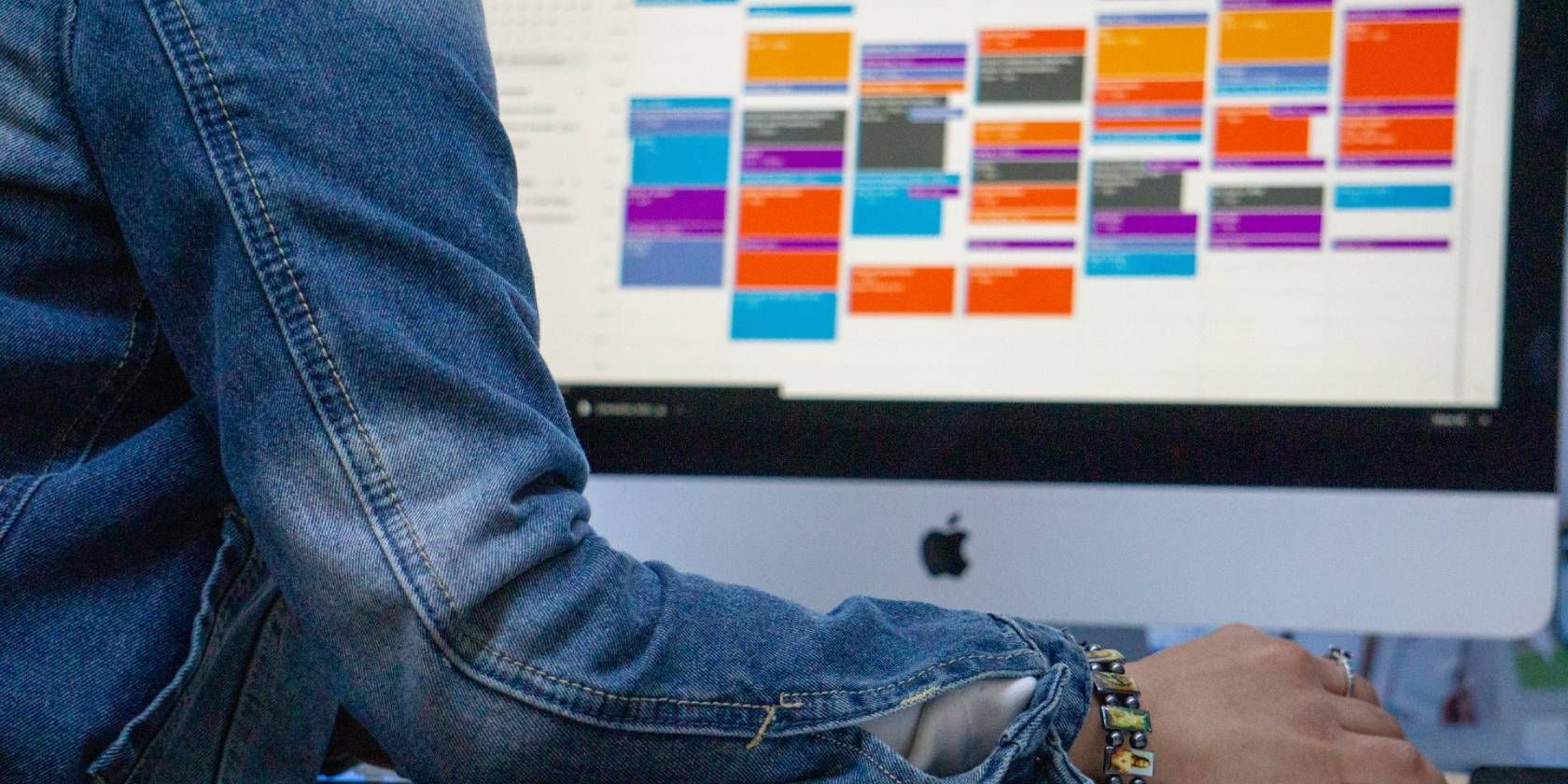برای رسیدن به آنها باید پیشرفت خود را با تصمیمات سال نو پیگیری کنید. و برای انجام این کار به هیچ برنامه دیگری نیاز ندارید – فقط از Google Calendar استفاده کنید.
Google Calendar ابزاری عالی برای برنامه ریزی برنامه شماست، اما کاربردهای دیگری فراتر از آن دارد. برای مثال، اگر تصمیمات سال نو را گرفتهاید، میتوانید از این برنامه برای نظارت بر پیشرفت خود استفاده کنید تا مطمئن شوید که در مسیر خود باقی میمانید.
اما اگر برای اولین بار از Google Calendar برای اهداف بزرگ خود استفاده می کنید، ممکن است برای شما سخت باشد که بدانید از کجا شروع کنید. با این وجود، نباید نگران باشید زیرا ما به شما کمک می کنیم تا کارها را امروز پیش ببرید.
بنابراین، بیایید به نحوه استفاده از Google Calendar برای پیگیری تصمیمات سال نو خود بپردازیم.
آیا هنوز هم می توانید از ویژگی اهداف برای تصمیمات سال نو خود در تقویم Google استفاده کنید؟
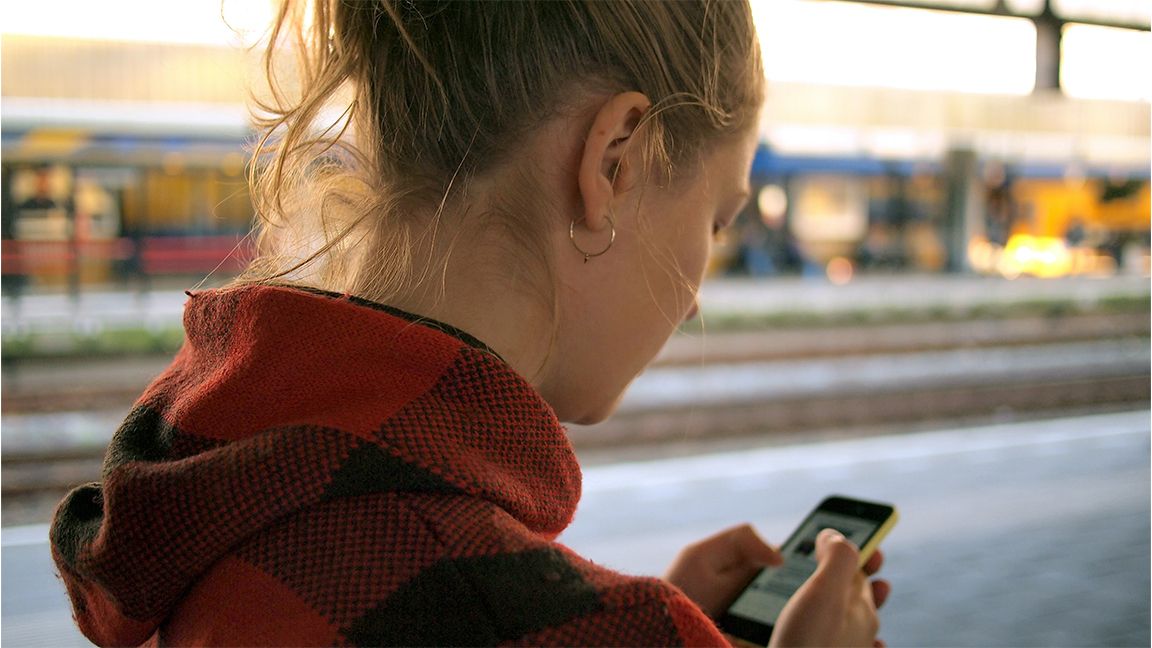
گوگل ویژگی Goals را در سال 2016 معرفی کرد. هنگامی که عرضه شد، این ابزار یک گزینه عالی برای پیگیری کارهایی بود که میخواستید انجام دهید—همراه با جلوگیری از برخورد سایر رویدادها.
متأسفانه، گوگل از آن زمان این ویژگی را حذف کرده است. و در سال 2022 رسما اهداف را از برنامه های خود خارج کرد.
اگر قبلاً اهدافی را تعیین کردهاید، همچنان میتوانید آنها را ببینید – اما دیگر بهعنوان رویدادهای تکرارشونده ظاهر نمیشوند. این ویژگی قبلاً در iOS و Android در دسترس بود، اما اکنون باید گزینههای جایگزینی برای ماندن در همه چیز پیدا کنید.
پیگیری تصمیمات سال نو خود در تقویم Google
حتی اگر دیگر نمیتوانید از ویژگی اهداف در تقویم Google استفاده کنید، باز هم نیازی به یافتن یک برنامه جایگزین برای ردیابی تصمیمات سال نو خود نخواهید داشت.
در اینجا نحوه حفظ اهداف خود در برنامه Google Calendar آورده شده است. بهتر از همه، این نکات چه از Android، iOS، macOS یا Windows استفاده کنید، کاربرد خواهند داشت.
1. کارهای تکراری را تنظیم کنید
یکی از مفیدترین ویژگی های اهداف، توانایی ایجاد عادت با یافتن زمان برای کارهایی است که می خواهید انجام دهید. اگرچه دیگر نمیتوانید از آن استفاده کنید، اما Google Calendar همچنان چیزی شبیه به آن را با وظایف و رویدادهای تکراری در اختیار شما قرار میدهد.
می توانید از وظایف تکرار شونده برای چندین نوع هدف استفاده کنید. به عنوان مثال، اگر می خواهید حداقل سه بار در هفته به باشگاه بروید، می توانید یک رویداد تکراری را برای دوشنبه، چهارشنبه و جمعه هر هفته تنظیم کنید.
به طور مشابه، اگر میخواهید سالمتر غذا بخورید، میتوانید رویدادهای مکرر را برای پختن وعدههای غذایی مغذی هر روز در نظر بگیرید. از طرف دیگر، میتوانید چند ساعت در تعطیلات آخر هفته و آمادهسازی وعدههای غذایی خود را برای کل هفته پیش رو متوقف کنید.
در اینجا نحوه تنظیم یک کار تکراری در Google Calendar آورده شده است:
- به Create بروید و رویداد یا Task را انتخاب کنید. واقعاً مهم نیست که کدام را انتخاب کنید.
- در رویداد یا کار خود، یک نام اضافه کنید و انتخاب کنید که چه زمانی رخ دهد. در جایی که تکرار نمی شود، منوی کشویی را باز کنید.
- در این مثال، ما دوشنبه، چهارشنبه و جمعه را انتخاب کردهایم.
- وقتی همه چیز را اضافه کردید، ذخیره را انتخاب کنید.
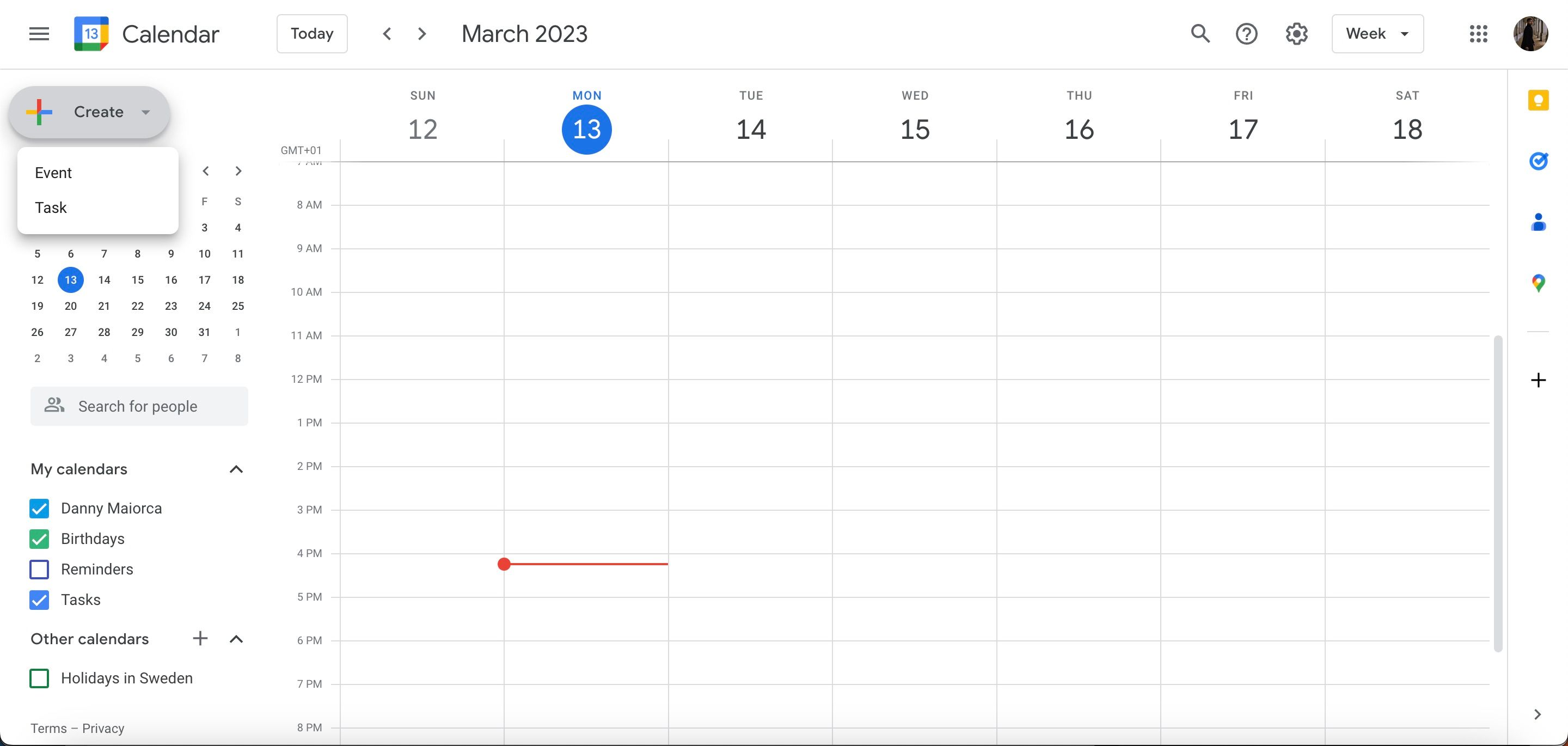
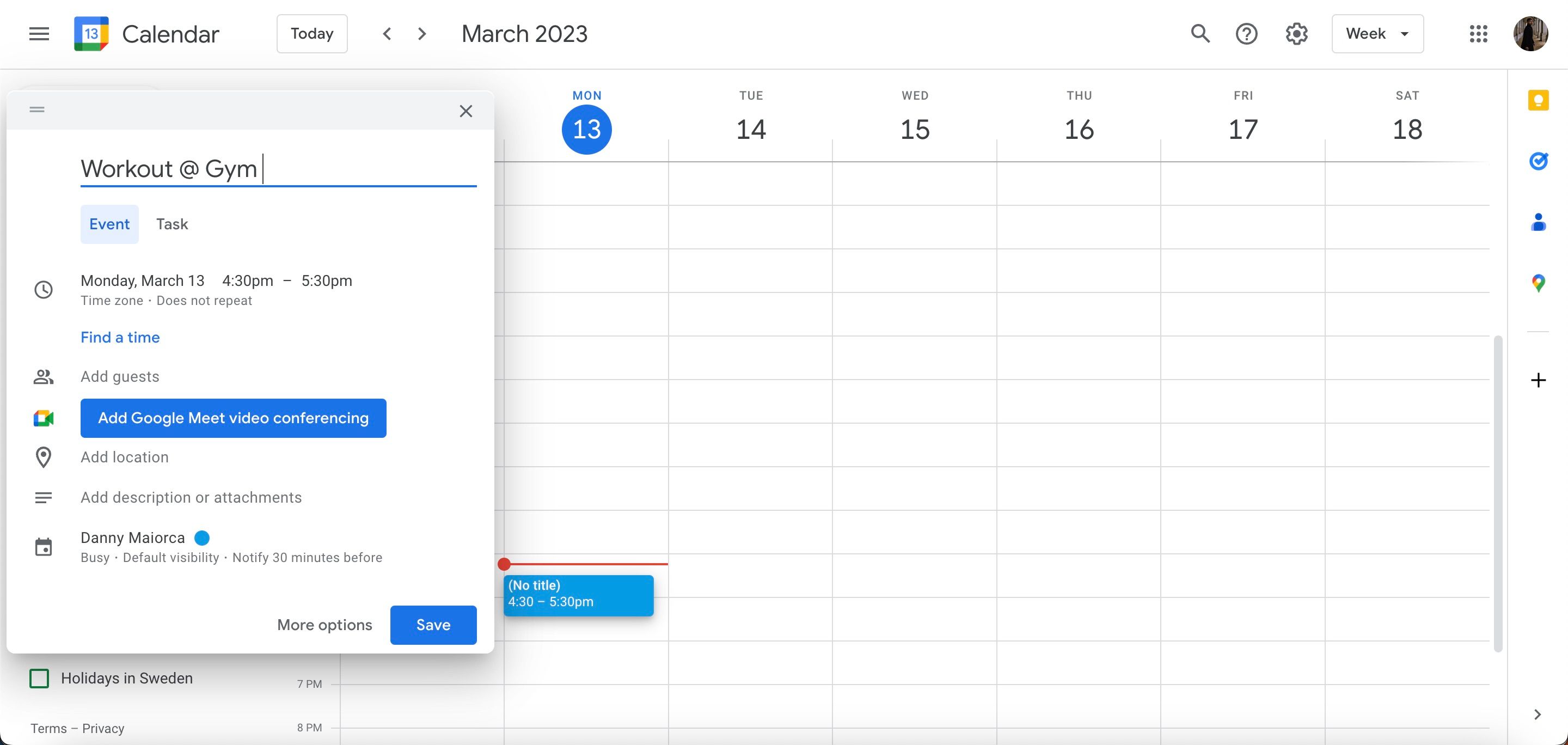
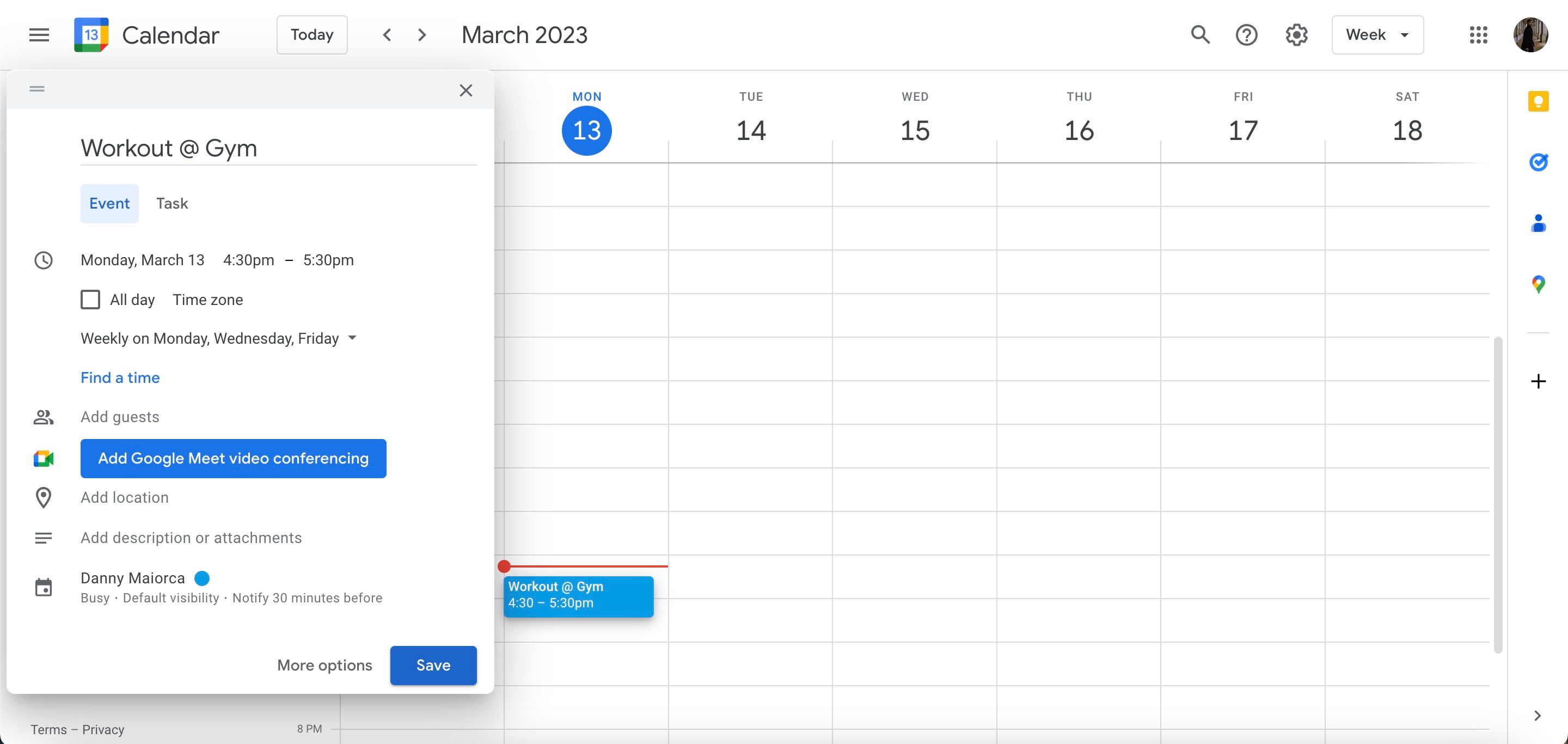
با آن، در تقویم Google خود یادآوری هایی دریافت می کنید که باید روی تصمیمات سال نو خود کار کنید.
2. برای اهداف خود ضرب الاجل اضافه کنید
تعیین اهداف یک چیز است، اما اقدام برای رسیدن به آنها چیز دیگری است. تعیین ضرب الاجل های سخت اما قابل دستیابی بهترین راه برای اطمینان از حضور و انجام کار است.
شما باید یک ضرب الاجل ایجاد کنید که برای شما مفید باشد – اما این کار به تلاش زیادی نیاز دارد. مقیاس زمانی باید به اندازه کافی بزرگ باشد. به عنوان مثال، نمی توانید انتظار داشته باشید که از 0 به 500000 مشترک یوتیوب در یک روز برسید. اما به طور همزمان، شما می خواهید آن را به اندازه کافی چالش برانگیز کنید که در واقع تلاش جدی انجام دهید.
افزودن ضرب الاجل در تقویم گوگل ساده است. در اینجا به این صورت است:
- برای شروع به Create > Event بروید.
- پس از افزودن نام برای مهلت، روی تاریخ خود کلیک کنید و نمای تقویم ظاهر می شود.
- مهلت جدید خود را انتخاب کنید. اگر نمیخواهید در تقویم کوچک پیمایش کنید، میتوانید آن را تایپ کنید.
- وقتی هدف خود را تعیین کردید، روی دکمه ذخیره کلیک کنید.
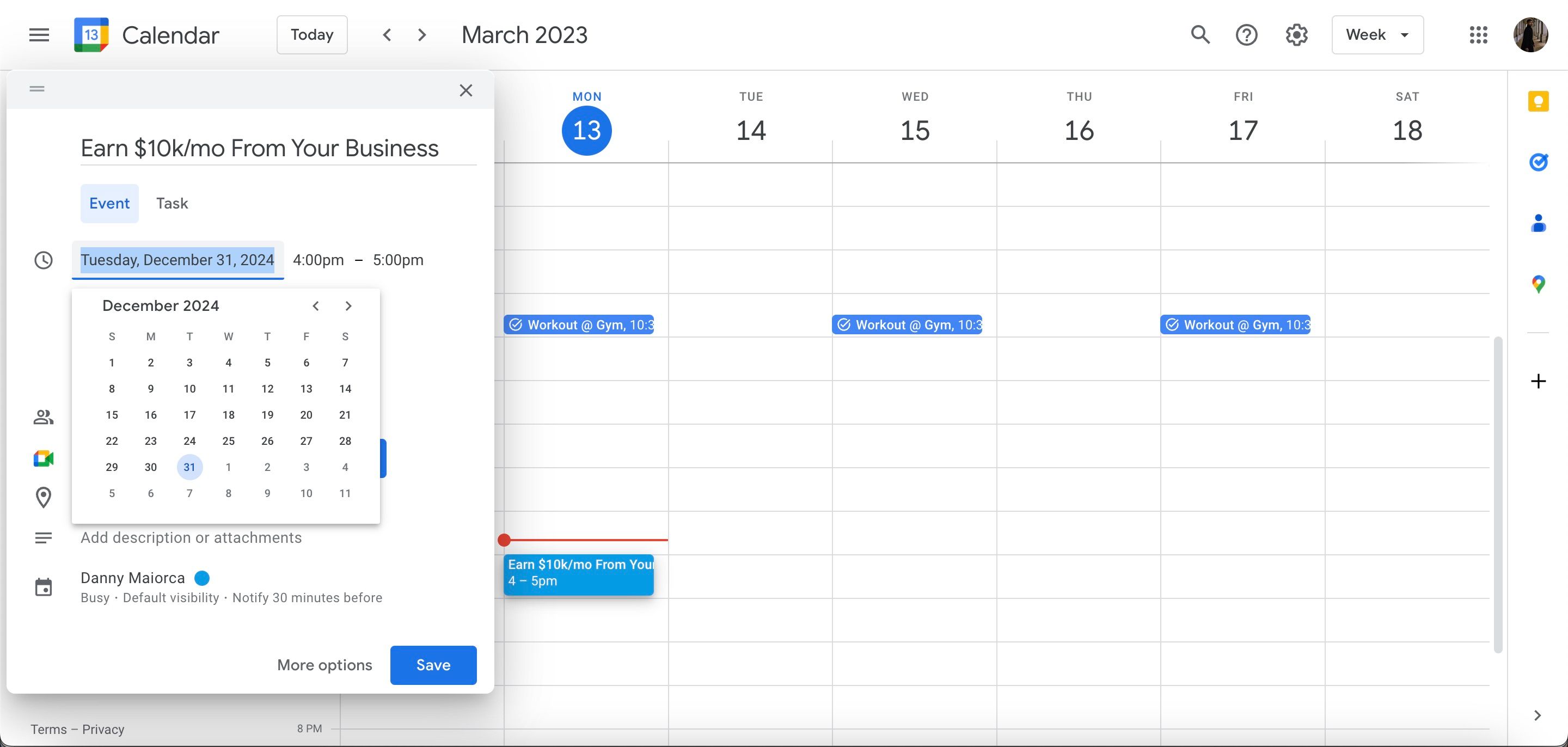
با تعیین ضرب الاجل برای اهداف خود، اطمینان حاصل می کنید که امسال به چیزهایی که می خواهید دست پیدا می کنید. و به یاد داشته باشید، شما باید اهداف بزرگ را به قطعات کوچکتر و قابل دستیابی تقسیم کنید. به این ترتیب، اهداف شما طاقت فرسا و دست نیافتنی نخواهند بود.
3. از ویژگی یادداشت برداری در تقویم گوگل استفاده کنید
شاید نام اپلیکیشن های یادداشت برداری دیگری مانند Notion و Evernote را شنیده باشید. Apple Notes یکی دیگر از گزینه های محبوب است. هیچ یک از اینها ایرادی ندارد، اما اگر می خواهید شانس بیشتری برای پایبندی به تصمیمات سال نو خود داشته باشید، نگه داشتن همه چیز در یک برنامه ایده خوبی است.
Google Calendar ابزاری برای یادداشت برداری دارد که در موقعیت های متعدد به شما کمک می کند. اگر میخواهید زمان بیشتری را صرف نوشتن و بررسی افکار و تجربیات خود کنید، حتی میتوانید از Google Calendar به عنوان یک مجله شخصی استفاده کنید.
علاوه بر این، ویژگی یادداشتبرداری تقویم Google به شما امکان میدهد هر چیزی را که مستقیماً به پیشرفت شما مربوط میشود یادداشت کنید—مانند اینکه ببینید آیا این نکات برای جذب مشتریان آزادکار بیشتر واقعاً برای شما کار میکنند یا خیر.
در اینجا نحوه حذف یادداشت ها با استفاده از تقویم Google آورده شده است.
- در نوار منوی سمت راست در Google Calendar گزینه Keep را پیدا کنید. روی آن کلیک کنید تا بزرگ شود.
- گزینه نزدیک به بالا به نام Take a note را انتخاب کنید.
- میتوانید در یادداشت جدیدی که ظاهر میشود شروع به تایپ افکار، یادداشتها یا هر آنچه که میخواهید کنید. وقتی کارتان تمام شد، Done را انتخاب کنید.
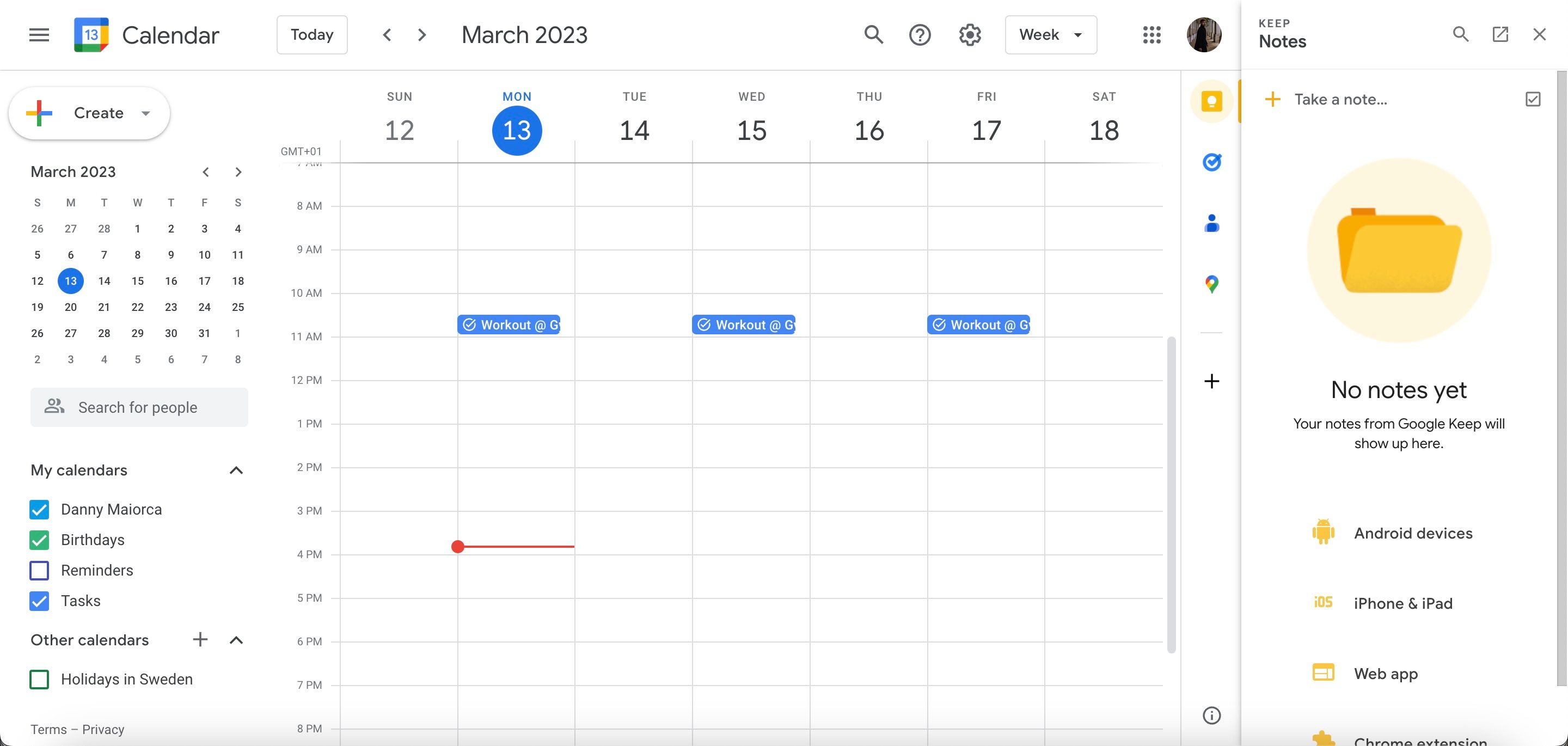
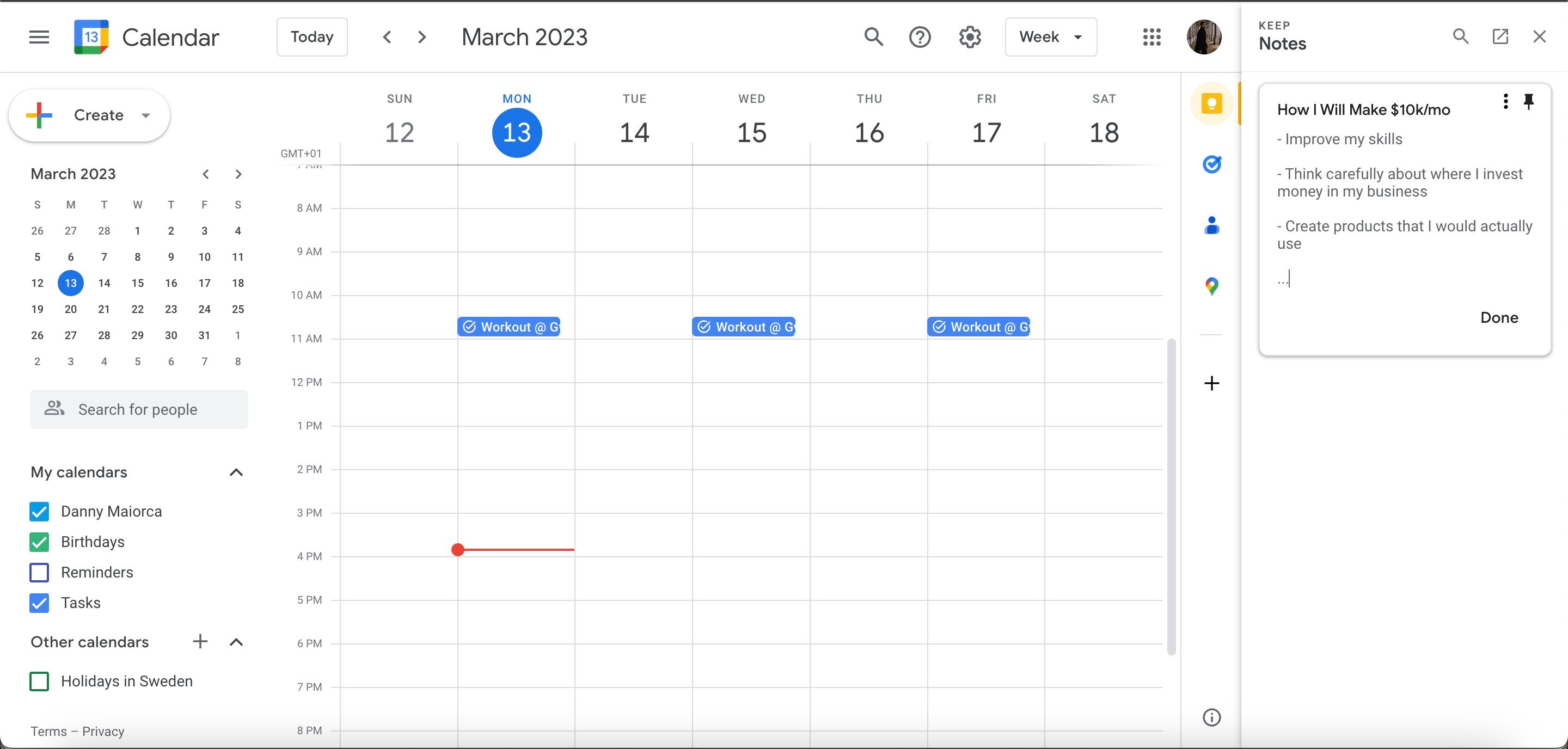
با کلیک کردن روی آن نماد، می توانید یادداشت خود را به بالا سنجاق کنید. و اگر می خواهید بعداً متن بیشتری اضافه کنید، می توانید روی آن کلیک کنید تا آن را ویرایش کنید.
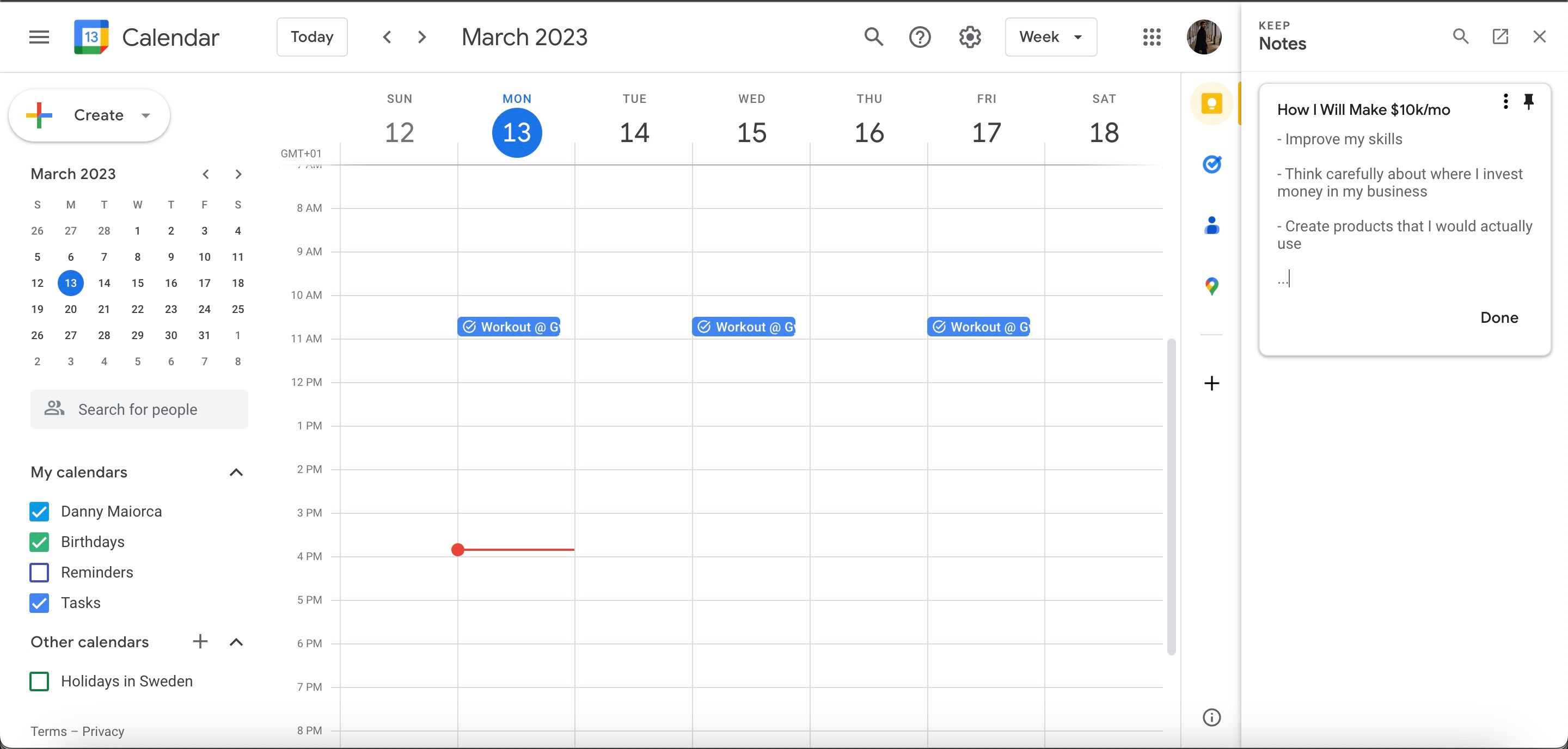
با استفاده از این ابزار، باید بتوانید بیشتر به اهداف مرتبط با نوشتن خود بچسبید. خواه این کار را برای ردیابی اهداف خود، ثبت ایده های خود، یا صرفاً خاطره ای از افکار و احساسات خود انجام دهید، می توانید آن را مستقیماً در تقویم Google انجام دهید.
4. برای ورود منظم برنامه ریزی کنید
تنظیم تصمیمات سال نو و انجام اقدام دو کار ضروری برای رسیدن به اهدافتان است. اما همانطور که در سفر خود ادامه می دهید، برنامه ریزی منظم برای چک-این ها نیز مهم است. همانطور که اطلاعات بیشتری به دست می آورید و در مورد نحوه کار رشته خود اطلاعات بیشتری کسب می کنید، ممکن است لازم باشد تغییرات جزئی را انجام دهید تا مطمئن شوید که در مسیر درست باقی می مانند.
چک کردن مرتب با خودتان به شما کمک میکند تشخیص دهید که آیا چیزی شما را عقب نگه میدارد – مانند یک روال خواب که بهینه نشده است. در حین اعلام حضور، میتوانید از Google Keep برای یادداشت برداری استفاده کنید. اینها به طور خودکار با Google Calendar ادغام می شوند. یا می توانید از برنامه یادداشت برداری دیگری استفاده کنید.
برای برنامهریزی برای اعلام حضورهای منظم، میتوانید یک رویداد تکرارشونده را تنظیم کنید. شما میتوانید تصمیم بگیرید که میخواهید هر چند وقت یکبار این اتفاق بیفتد زمانی که شما آنجا هستید. یک بار در هفته ایده بدی نیست، اما میتوانید هر دو یا چهار هفته یک بار چکاینهای خود را تنظیم کنید.
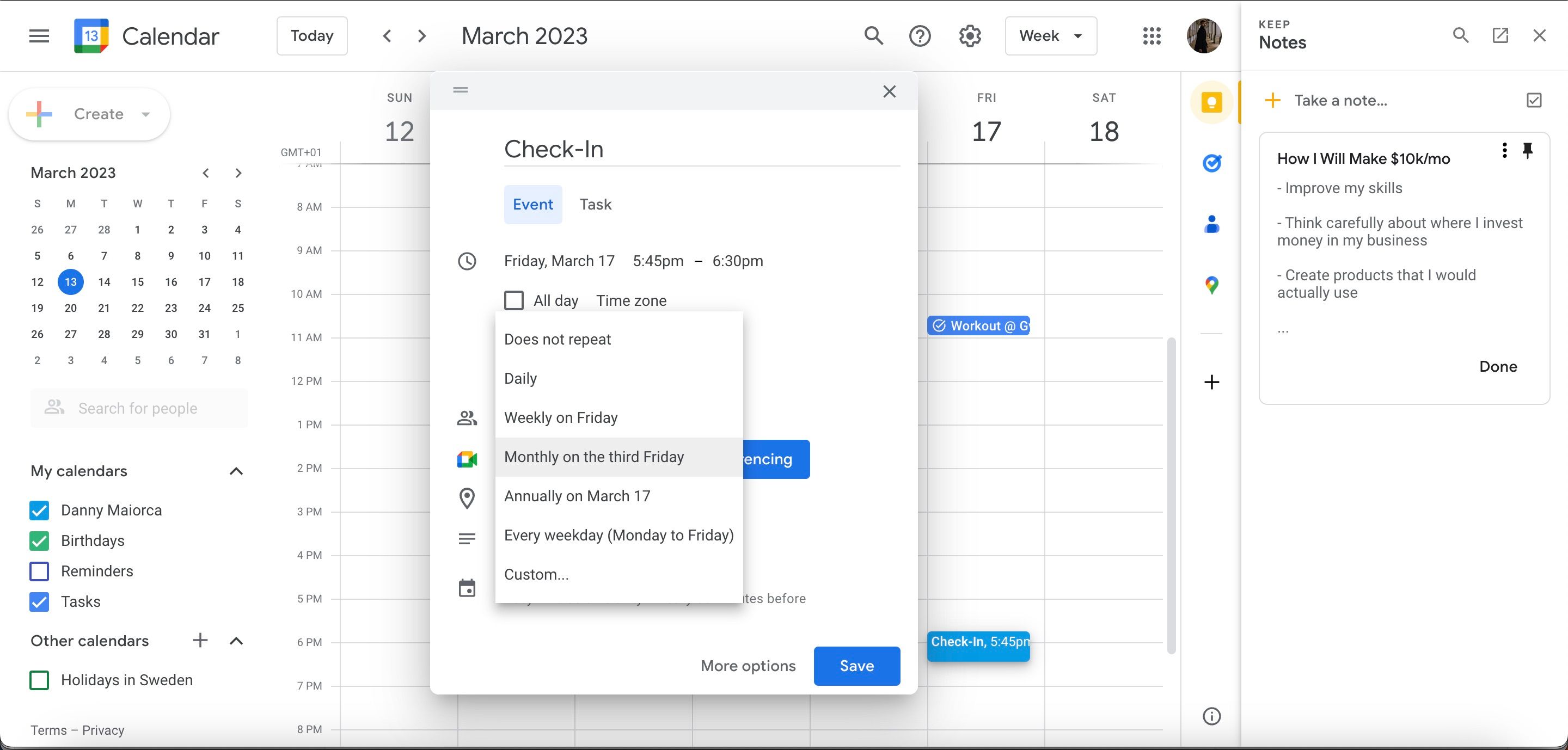
شما میتوانید تصمیم بگیرید که میخواهید چکاینها چقدر طول بکشد، اما اگر مبتدی هستید، ۱۵ تا ۳۰ دقیقه را به عنوان یک دستورالعمل تقریبی توصیه میکنیم.
با Google Calendar اهداف خود را دنبال کنید
تعیین تصمیمات سال نو یک نقطه شروع ایده آل است، اما بسیاری از مردم به دلیل اینکه در جهت اهداف خود عمل نمی کنند کوتاهی می کنند. بسیاری از دلایلی که آنها به جلو حرکت نمی کنند این است که آنها سیستمی برای ردیابی پیشرفت خود ندارند و همچنین زمانی را برای کار در راستای اهداف خود برنامه ریزی نمی کنند. با استفاده از Google Calendar می توانید هر دوی این مشکلات را کاهش دهید.
اگرچه دیگر نمیتوانید از ویژگی اهداف در تقویم Google استفاده کنید، اما این مهم نیست. گزینه های جایگزین زیادی را در تقویم Google پیدا خواهید کرد. میتوانید کارهای تکرارشونده را تنظیم کنید تا اطمینان حاصل کنید که به اهداف خود میرسید، ضربالاجلهایی اضافه میکنید، و برای بررسیهای منظم برنامهریزی میکنید.